win11连接不上网络的解决方法 win11连不了网怎么修复
更新时间:2023-07-12 11:14:04作者:zheng
我们在使用win11电脑的时候可以连接网络来方便我们使用各种功能,非常的方便,但是有些用户发现自己在win11电脑上连接了网线之后却发现win11电脑还是显示无网络状态,这该怎么解决呢?今天小编就教大家win11连接不上网络的解决方法,如果你刚好遇到这个问题,跟着小编一起来操作吧。
推荐下载:win11正式版
方法如下:
1、右键点击网络图标,点击网络与Internet设置
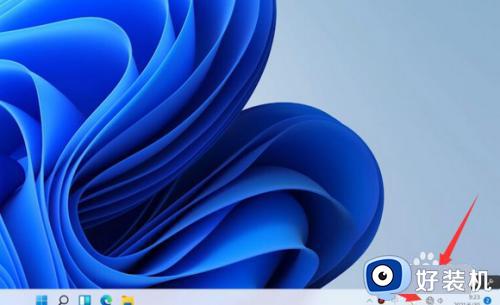
2、进入高级网络设置页面,展开以太网
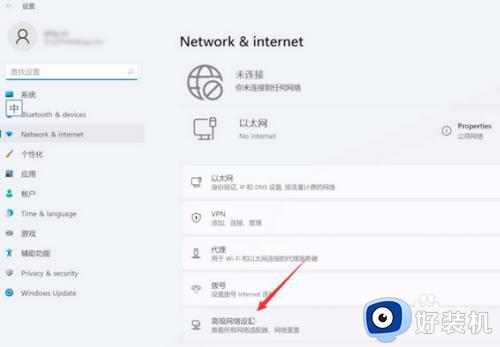
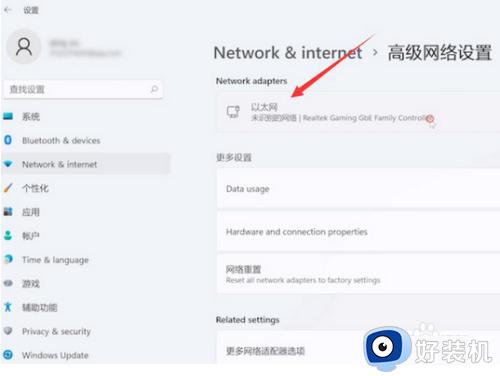
3、点击查看其他属性,找到IP分配,点击IP分配右侧的编辑
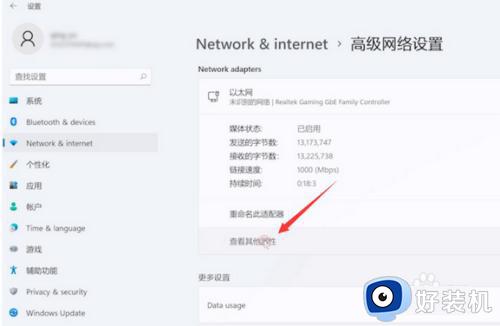
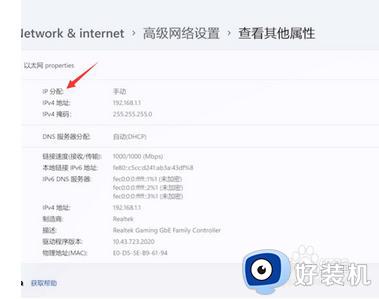
4、把手动改为自动,点击保存即可
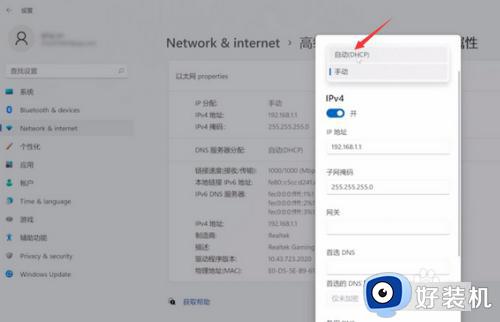
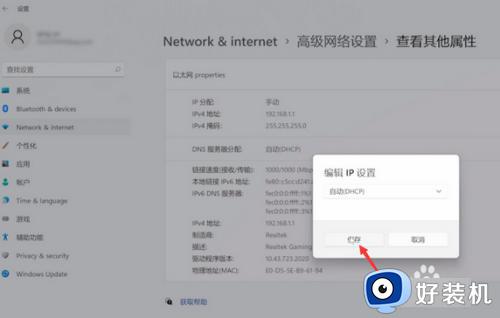
以上就是关于win11连接不上网络的解决方法的全部内容,还有不懂得用户就可以根据小编的方法来操作吧,希望能够帮助到大家。
win11连接不上网络的解决方法 win11连不了网怎么修复相关教程
- 电脑无法连接网络怎么解决win11 win11笔记本电脑连不上网络修复方法
- win11网络已连接但无法上网的修复方法 网络正常win11电脑连不上网怎么解决
- win11网络已连接但无法上网怎么办 win11连上网络但无法上网修复方法
- win11连接不上网络怎么办 更新完win11无法联网修复方法
- win11有网线无法上网怎么办 win11有线网连不上修复方法
- windows11wifi连接但是无法上网怎么办 如何修复win11wifi连接后无法上网
- win11设置里wlan消失了的解决方法 win11设置中的wlan不见了怎么修复
- Win11虚拟机连接不上网怎么回事 win11虚拟机无法连接网络如何修复
- win11网络一会连接一会断开如何解决 win11间歇性断网又马上恢复怎么修复
- win11连接不上无线网络怎么办 win11无法连接无线网络解决方法
- windows11怎么设置显示网速?win11显示实时网速的方法
- win11系统怎样提升下载速度 win11系统提升下载速度两种解决方法
- win11鼠标不受控制乱跳怎么回事 win11鼠标不受控制乱跳原因和解决方法
- 电脑麦克风权限怎么打开win11 win11系统麦克风权限在哪设置
- win11正式版绕过tmp2.0安装教程 win11如何绕过tpm2.0升级
- win11提示无法安装程序包如何解决 win11提示无法安装程序包的解决方法
win11教程推荐
- 1 win11任务栏图标全部显示的方法 win11任务栏怎么显示全部图标
- 2 win11病毒和威胁防护打不开怎么回事 win11病毒和威胁防护开不了如何解决
- 3 win11找不到支持windowshello人脸的摄像头怎么解决
- 4 windows11怎么退出微软账户 win11如何退出Microsoft账户
- 5 win11自带输入法怎么打特殊符号 win11微软输入法的特殊符号在哪里
- 6 win11自动禁用输入法怎么办 win11已禁用输入法解决方法
- 7 win11自动开关机在哪里设置 win11计算机定时开关机设置方法
- 8 win11怎么隐藏输入法状态栏 win11如何隐藏输入法图标
- 9 windows11怎么改中文 windows11如何设置中文
- 10 win11重置未进行任何更改怎么办 win11重置提示未进行任何更改解决方法
